今天給大家帶來win7,32位旗艦版下載設備管理顯示部分驅動未安裝解決的方法,win7,32位旗艦版下載設備管理顯示部分驅動未安裝該怎麼解決,讓您輕鬆解決問題。
====相關推薦====
番茄花園GHOST WIN7 SP1 32位旗艦版係統下載
====閱讀全文====
win7 32位旗艦版下載係統有多種安裝方式,而重裝係統有很多優點,比如重裝後能夠解決係統各種疑難雜症,提高係統運行速度讓係統更加流暢等等,在前麵教程中也介紹過係統各種安裝教程,但安裝後難免會遇到一些棘手問題,最近有用戶反饋安裝win7 32位旗艦版下載係統後,通過設備管理器中檢查到部分驅動程序處於未安裝狀態,這會影響到部分硬件正常工作,雖然可以通過硬件驅動官網下載更新相關驅動程序,但往往是一無所獲,那麼該如何解決驅動程序未安裝問題呢?
1、首先鼠標右鍵Win7桌麵“計算機”圖標,然後選擇菜單中的“屬性”選項,打開係統設置窗口後,在左下角上選擇“Windows update”選項(如下圖所示);

2、打開Win7係統Windows Update設置界麵後,我們能夠看到“下載和安裝計算機的更新”這個項目下麵有多少個可用的更新需要安裝,然後我們點擊“自動更新”這個選項,讓win7係統自動對係統裏麵所有的驅動文件進行更新操作,然後按照係統的提示逐步更新硬件管理器上出現問題的設備驅動。
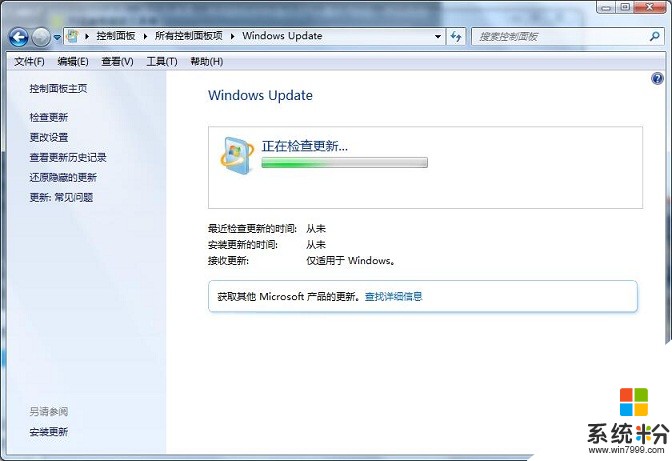
這種方法也是通過windows更新來檢查解決驅動未安裝問題,如果這種方法還是無法解決該類問題的話,那麼建議使用第三方驅動管理軟件來檢測修複當前驅動程序問題,比如驅動人生或驅動精靈等等,希望對大家遇到的win7 32位旗艦版下載係統驅動程序問題有所幫助。
推薦:win7 32位旗艦版下載
上麵的教程你學會了嗎?更多電腦係統問題,敬請關注電腦係統下載官網
以上就是win7,32位旗艦版下載設備管理顯示部分驅動未安裝解決的方法,win7,32位旗艦版下載設備管理顯示部分驅動未安裝該怎麼解決教程,希望本文中能幫您解決問題。
Win7相關教程